过磅影像系统操作手册范本
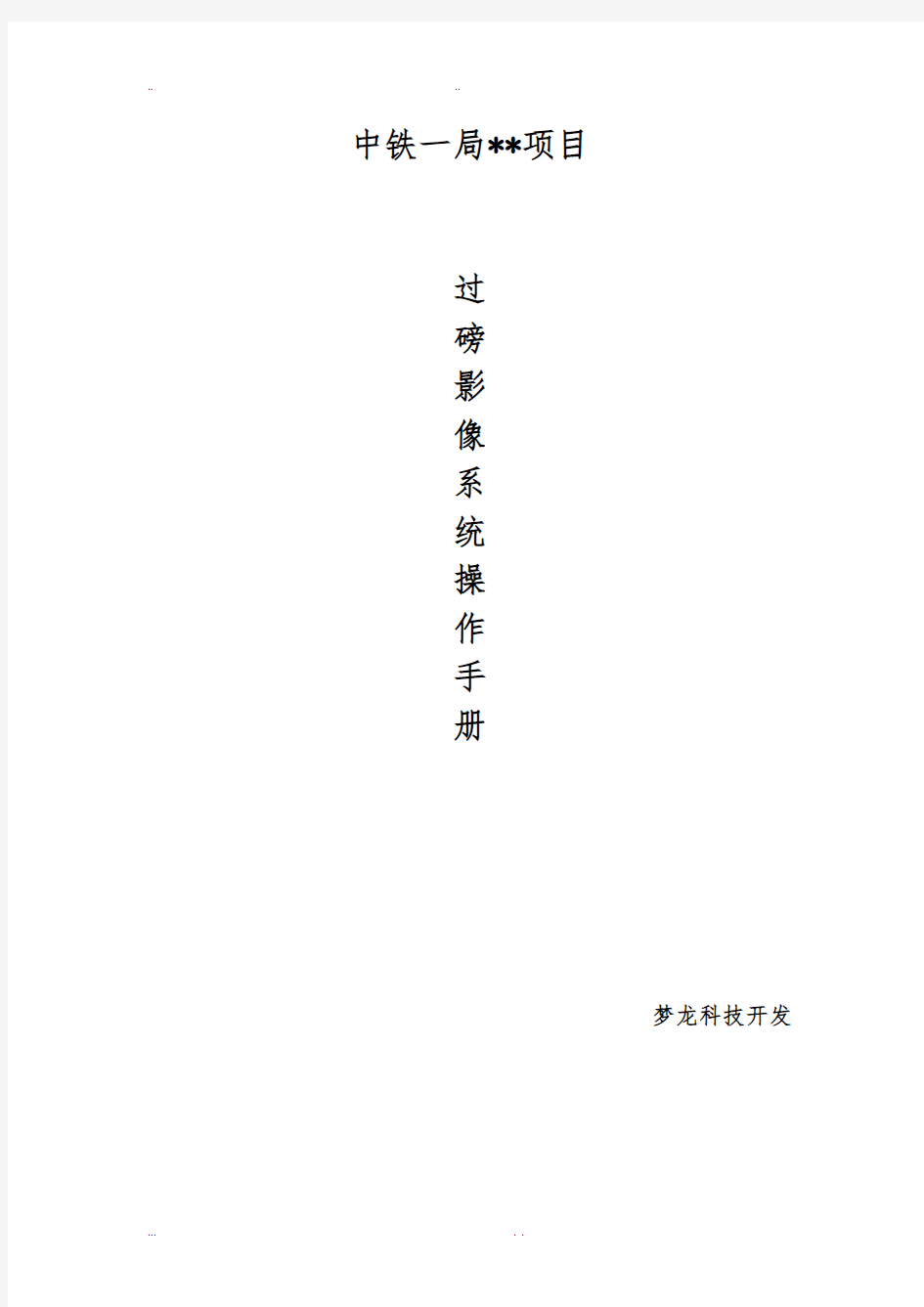
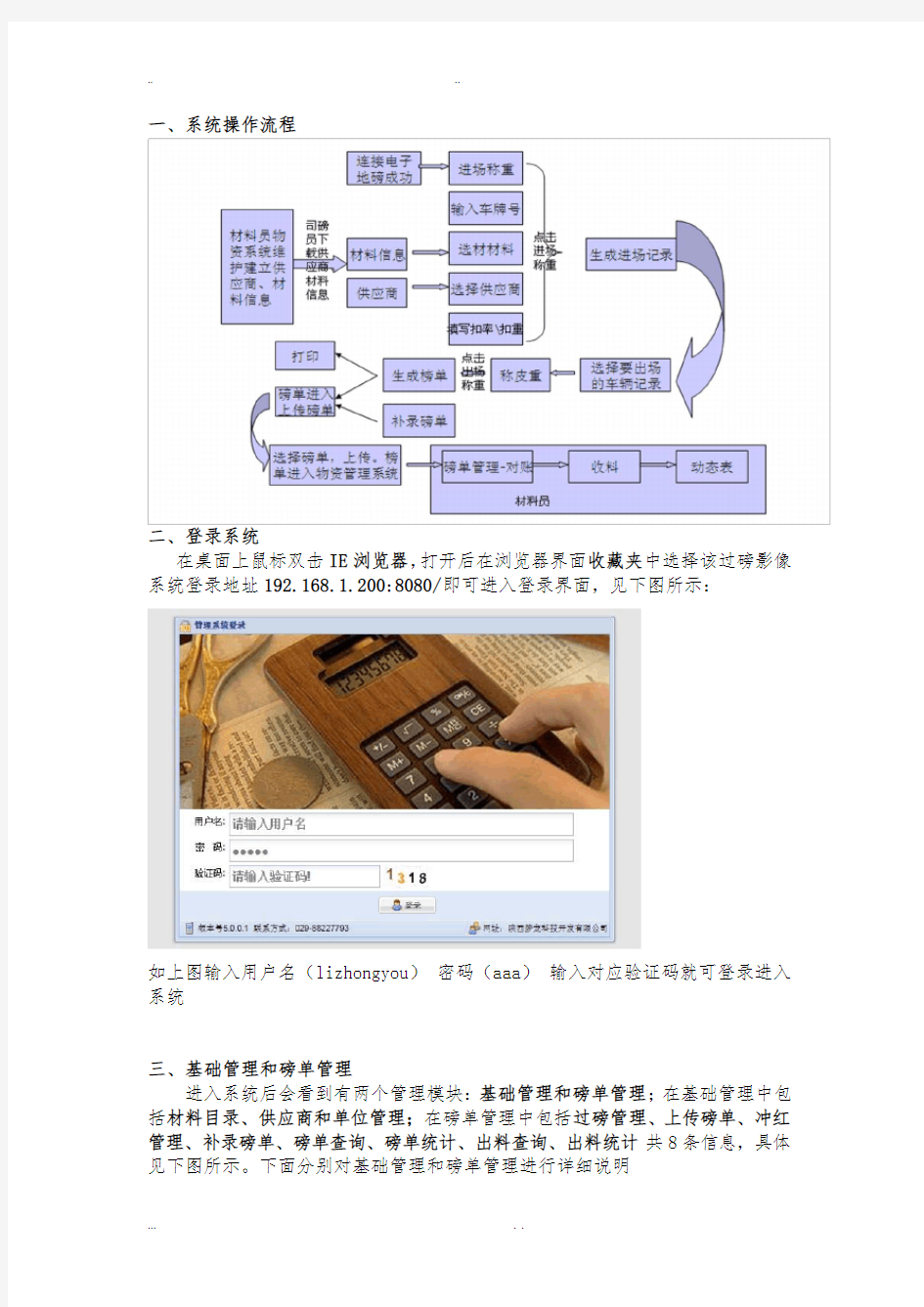
中铁一局**项目
过
磅
影
像
系
统
操
作
手
册
梦龙科技开发
一、系统操作流程
二、登录系统
在桌面上鼠标双击IE浏览器,打开后在浏览器界面收藏夹中选择该过磅影像系统登录地址192.168.1.200:8080/即可进入登录界面,见下图所示:
如上图输入用户名(lizhongyou)密码(aaa)输入对应验证码就可登录进入系统
三、基础管理和磅单管理
进入系统后会看到有两个管理模块:基础管理和磅单管理;在基础管理中包括材料目录、供应商和单位管理;在磅单管理中包括过磅管理、上传磅单、冲红管理、补录磅单、磅单查询、磅单统计、出料查询、出料统计共8条信息,具体见下图所示。下面分别对基础管理和磅单管理进行详细说明
3-1基础管理
3-1-1材料目录
如上操作流程所示,过磅员可以在材料目录中下载该项目需要过磅的材料信息,一般安装系统时,安装人员已经该项目所需材料信息下载了;除非项目材料员那边有新增了新的材料,才需下载;具体下载见下图:
3-1-2 供应商
同上材料目录,当有新增供应商或者供应商信息需要更新时,选中“供应商”进入供应商信息,直接点击“下载供应商信息”即可完成该项目供应商信息下载,具体见下图:
3-1-3 单位管理
在基础管理—单位管理中可添加出料单位,为出料过磅中选择出料单位提供信息
3-2磅单管理
3-2-1过磅管理
过磅管理分为普通过磅(即进料过磅)和出料过磅,
普通过磅为例说明操作步骤如下:
第1步:连接地磅。点击过磅管理,等摄像头都加载成功之后,点击“功能”右边下三角,选择“连接地磅”,当提示“电子地磅连接成功”后,点击确定即可。(注意:若要退出该系统,首先在“功能”右边下三角选择“断开地磅”,在确定地磅断开连接后再退出系统或关闭系统窗口)。如下图所示:
第2步:车辆进场:待有车上磅司机下车后点击“称毛重”——输入“车牌号”——选择“材料名称”——选择“供应单位”——点击“进场称重”提示“保存成功”——点击“确定”,这样系统就完成了车辆进场称重,并在“进场材料”里生成了1条磅单信息;
第3步:车辆出场:选中第2步生成的磅单信息——点击“称皮重”——填写相应扣吨或扣率(若无,可不填)——点击“出场称重”提示“出场成功”——点击“确定”,这样就完成了车辆出场称重,系统会在“出场打印”中就生成了1条完整的磅单信息。
第4步:打印磅单结束完第3步后,点击“出场打印”找出对应需要打印的磅单,并选中——点击“打印”或“打印(带扣重)就可以在打印预览窗口进行打印,具体见下图所示:
出料过磅操作流程:
第1步:同普通过磅第1步一样,但若地磅已成功连接,此步可省略;
第2步:空车称重点击“出料过磅”——输入“车牌号”——点击“称皮重”——点击“空车称重”——提示“保存成功”点击“确定”,这时在下方的“出料称重”里系统会生成1条状态为“未出料”的磅单信息;
第3步:满载称重在“出料称重”里选中对应的“未出料”磅单——选择“材料名称”—选择“出料单位”(注意:该出料单位即为基础管理-单位管理中添加的单位)—点击“称毛重”——点击“载满称重”——提示“出场成功”点击“确定”;至此,完成出料过磅;第4步:打印磅单结束第3步后,点击“出料称重”——选中需要打印的磅单——点击“打印”或“打印(带扣重)就可以在打印预览窗口进行打印,具体见下图所示:
3-2-2上传磅单
上传磅单就是将生成的磅单和补录的磅单通过网络上传至项目部物资管理系统中去,项目材料员可在物资系统中的榜单管理中查看,收料直接从榜选材中选择榜单。具体操作就是:点击选中需要上传的磅单——点击左上角“上传”——提示“上传成功”点击“确定”即可;见下图所示:
这里要注意的是:上传榜单中,显示的都是过磅影像称重生成的磅单,已经上传过的磅单不显示在里面
金盘PACS系统管理工作站操作手册
GD-PACS 临床医学影像通讯与存储系统软件系统管理工作站操作手册 V3i 成都金盘电子科大多媒体技术有限公司 Chengdu Gold Disk UESTC Multimedia Technology Co.,Ltd
目录用户管理工作站1 1用户管理工作站1 1.1用户管理1 1.2权限管理5 1.3个人信息8 1.4密码修改8 1.5退出系统9 配置管理工作站10 2配置管理工作站10 2.1登录10 2.2医院参数设置10 2.3科室参数设置12 2.4个人参数设置13 2.5超声参数设置14 2.6版本信息16 2.7退出系统16 统计分析工作站17 3统计分析工作站17 3.1数据统计17 3.2资料管理23 3.3版本信息查询25 3.4皮肤选择25 3.5退出系统25 刻录备份工作站26 4刻录备份工作站26 4.1查询刻录的病人26 4.2准备刻录资料27 4.3备份功能28 4.4刻录设置和刻录28 4.5浏览病人信息29 4.6退出系统30 4.7常见问题30 售后服务31
本手册包含的管理工作站有:【用户管理工作站】、【配置管理工作站】、【统计分析工作站】、【刻录备份工作站】四大内容。
用户管理工作站 本工作站仅通过金盘公司培训和授权的工程师或医院信息科管理员方可操作。 管理员:gd 密码:gdpacs1 用户名:pacsadmin 密码:nljsadmin 1用户管理工作站 鼠标双击门户工作站中的用户管理工作站图标,进入用户管理工作站登录界面: 注:用户权限管理工作站需要授权用户才能登录。 1.1用户管理 用户管理可实现用户个人信息浏览和修改、用户的添加和删除、用户查询、用户权限的配置! 点进入用户管理界面,如下图:
监控操作手册
烟台市开发区福莱山公园弱电监控系统培训手册 山东华宇航天空间技术有限公司 2015年7月16日星期四
SMT平台操作说明2、SMT平台客户端操作
开始操作Command Center 开始操作Command Center前,请先将Command Center的主机电源打开并登入Windows? XP 平台。(若为首次使用,请以预设密码”id” 登入。) 如要开始操作Command Center时,依下列步骤进行: 1. 双击在桌面上的Command Center图示。 图表错误!文档中没有指定样式的文字。?1 开始操作Command Center 2. 当登入画面出现时,点选「登入」按钮。 图表错误!文档中没有指定样式的文字。?2 登入对话盒 3. 当登入对话盒出现时,输入使用者名称及密码。
4. 点击「登入」按钮。若使用者名称及密码皆符合时,即可开始操作Command Center (或按「取消」离开) 。 注意: 若为首次使用Command Center时,可以使用预设的使用者名称‘admin’ 及预设密码‘id’ 登入系统。
三屏幕总览 Command Center 是MatriVideo监控系统的主要操作界面,由三个操作屏幕(T1, T2, 及T3)所组成。三个屏幕的称呼是由相关的功能所决定,而非依照屏幕外观的顺序。各屏幕的说明如下: 屏幕1(简称为T1) –是由控制面板、摄像机树形图及警报讯息监控窗口(含电子地图)所组成。 图表错误!文档中没有指定样式的文字。?3屏幕 1
屏幕2(简称为T2) –是由4个显示画面(以2×2方式排列)及影片轴所组成。屏幕2除了能播放实时及历史视频外,另外提供扩充按钮,可在已记录的影片中搜寻所要的视频。 图表?4屏幕 2
影像工作站详细使用说明书
影像工作站 使 用 说 明 书 (2014版) 巨渺软件科技有限公司
目录 目录 -------------------------------------------------2 第一章功能简介 ----------------------------------------3 第二章操作流程 ----------------------------------------4 一、登录--------------------------------------------------4 二、进入主界面--------------------------------------------4 三、信息录入 ---------------------------------------------4 四、采集图像----------------------------------------------5 五、模板调用----------------------------------------------6 六、打印报告----------------------------------------------7 第三章设置 --------------------------------------------8 一、医院名称----------------------------------------------8 二、脚踏开关----------------------------------------------8 三、界面颜色----------------------------------------------8 四、高级设置----------------------------------------------8 五、项目字典----------------------------------------------8 六、视频设置----------------------------------------------9 七、采集图像设置------------------------------------------9 第四章报告设计----------------------------------------10 第五章病历速查----------------------------------------11 第六章病历管理----------------------------------------12 第七章图像处理与管理 ----------------------------------16 敬告 -----------------------------------------------18
过磅影像系统操作手册
中铁一局 ** 项目 过 磅 影 像 系 统 操 作 手 册 陕西梦龙科技开发有限公司
一、系统操作流程 二、登录系统 在桌面上鼠标双击 IE 浏览器,打开后在浏览器界面收藏夹中选择该过磅影像系统登录地址 http://192.168.1.200:8080/即可进入登录界面,见下图所示: 如上图输入用户名( lizhongyou)密码( aaa)输入对应验证码就可登录进入系统 三、基础管理和磅单管理 进入系统后会看到有两个管理模块:基础管理和磅单管理;在基础管理中包括材料目录、供应商和单位管理;在磅单管理中包括过磅管理、上传磅单、冲红管理、补录磅单、磅单查询、磅单统计、出料查询、出料统计共 8 条信息,具体见下图所示。下面分别对基础管理和磅单管理进行详细说明
3-1 基础管理 3-1-1 材料目录 如上操作流程所示,过磅员可以在材料目录中下载该项目需要过磅的材料信息,一般安装系统时,安装人员已经该项目所需材料信息下载了;除非项目材料员那 边有新增了新的材料,才需下载;具体下载见下图:
3-1-2 供应商 同上材料目录,当有新增供应商或者供应商信息需要更新时,选中“供应商”进入供应商信息,直接点击“下载供应商信息” 即可完成该项目供应商信息下载,具体见下图: 3-1-3 单位管理 在基础管理—单位管理中可添加出料单位,为出料过磅中选择出料单位提供信息
3-2 磅单管理 3-2-1 过磅管理 过磅管理分为普通过磅(即进料过磅)和出料过磅, 普通过磅为例说明操作步骤如下: 第 1 步:连接地磅。点击过磅管理,等摄像头都加载成功之后,点击“功能”右边下三角, 选择“连接地磅” ,当提示“电子地磅连接成功”后,点击确定即可。(注意:若要退出该系统,首先在“功能”右边下三角选择“断开地磅” ,在确定地磅断开连接后再退出系统或关闭系统窗口)。如下图所示: 第 2 步:车辆进场:待有车上磅司机下车后点击“称毛重” ——输入“车牌号” ——选择“材 料名称”——选择“供应单位”——点击“进场称重”提示“保存成功”——点击“确定”,这样系统就完成了车辆进场称重,并在“进场材料”里生成了 1 条磅单信息; 第 3 步:车辆出场:选中第2步生成的磅单信息——点击“称皮重”——填写相应扣吨或扣 率(若无,可不填)——点击“出场称重”提示“出场成功”——点击“确定”,这样就完成了车辆出场称重,系统会在“出场打印”中就生成了 1 条完整的磅单信息。 第 4 步:打印磅单结束完第3步后,点击“出场打印”找出对应需要打印的磅单,并选中 ——点击“打印”或“打印(带扣重)就可以在打印预览窗口进行打印,具体见下图所示:
中国铁塔股份有限公司电子影像管理系统常见问题维护手册V1.0剖析
中国铁塔股份有限公司电子影像管理系统常见问题维护手册 中国铁塔股份有限公司电子影像管理系统 常见问题维护手册 深圳市国信合成科技有限公司 2015 年 9月 17日
1.文档属性 2.文档变更历史清单 3.本次修改变更说明
目录 一.概述 (4) 二.影像管理系统类 (4) 三、扫描客户端类 (5) 四.扫描仪使用类 (9)
一.概述 为了更好的解决影像系统的常见故障,我公司整理并汇总了影像系统常见问题及对应解决方案,用户可以参考此文档处理常见的问题。 二.影像管理系统类 问题1:批量添加影像系统工作待办时,提示“XX环节不能被批量提交!”类似的提示信息,怎么办? 答:影像系统中与扫描相关的操作环节,比如:票据扫描、票据重扫环节,是不需要手动提交待办任务的;只有“登记接收”环节,才是通过批量提交的方式完成的。 问题2:在影像系统查看影像时,界面空白,无法显示图像,怎么办? 答:是扫描控件未加载成功。 1.请使用IE浏览器或者基于IE内核的浏览器(如360浏览器); 2.按照影像系统操作手册设置好IE“受信任站点”和“自定义级别”; 3.如果IE设置还是不成功,可以点击影像调阅页面上的“这里”下载看图控件,下载后手工安装; 4.清除浏览器缓存,然后重新打开浏览器。
问题3:在待办工作界面点击“启动扫描客户端”按钮时,提示“控件还未加载完全!”,怎么办? 答:1.浏览器拦截了客户端启动控件。如果弹出如下拦截提示,请选择“允许”。 2.检查是否已经按照影像系统操作手册设置好IE“受信任站点”和“自定义级别”; 3.IE如果设置不成功,请通过从桌面启动扫描客户端的快捷方式登录。 问题4:影像需要重扫怎么办? 答:需要财务人员在报账系统的影像调阅界面发起重扫。报账系统在制证前,财务人员可以反复发起重扫;但是制证后,就无法发起重扫。 三、扫描客户端类 问题1:扫描上传时,“结果”—“待上传”窗口里的上传状态一直显示“准备上传”或者是“正在上传”,一直都没有上传成功,怎么办? 答:1. 检查下本地的网络是否连接正常。 2. 关闭Windows防火墙,关闭360软件和其他杀毒软件。 3. 重新启动扫描客户端。 问题2:客户端扫描时,提示“错误代码129,找不到扫描仪”,怎么办?
智能影像系统 使用说明书一
智能影像系统 智能影像系统 使用说明书一
目录 软件简介 (2) 软件操作说明 (4) 1、点歌 (5) 1.1如何选择歌曲 (5) 1.2演唱者、祝福语和字幕颜色的更改 (6) 2、背景选择 (6) 2.1动态背景选择 (6) 2.2演播室背景设置 (8)
软件简介 名称:智能影像系统 输入:HDMI视频输入 背景文件:MPEG2 前景文件:1920*1080 TGA序列 采集:MEPG2(1920*1080)文件 声音:48KBS采样率 电压:220V 功率:200W 就要在开始设置飞机在左边的时候在时间轴第二个选项中时间为0地方双击记录该点,然后在把飞机调整到右边,在时间轴的另一个位置双击记录该点(如果时间设置的越长,飞机会飞的越慢,反之时间越短会飞的越快)。在设置好记录点之后点击播放,会看到自己设置的运动,如果不满意在设置点上点右键删除该点重新设置。不止平行飞行,从小到大运动,从远到近运动都可以去设置运动,设置的点越多越精确。
用固件和计算机实现的高清(1920*1080),动态声音特效、动态前景特效、人物的缩放、人物随场景的移动、色彩的调整、黑白、影子、倒影、多人物等效果。实时压缩,背景的推拉等操作简单快捷、用非编软件实现的功能、几乎都可以实现、操作简单、功能强大、图像质量高。特殊图像抗锯齿算法保证图像边沿无锯齿,无黑边实时加载前景、背景图像,无延迟
软件操作说明 软件操作的流程为:点歌—选择背景—调整人物—采集选择—录制—回放(视频采集到E 盘根目录下) 1、初使状态 2、对称 3、画面4窗口化 4、画面9窗口化 5、全屏与小屏之间的切换
影像工作站使用说明书
目录 第一部分:影像工作站的运行环境,特点及安装方法 一、影像工作站软件的运行环境 (2) 二、软件的特点 (2) 三、软件安装方法 (3) 四、软件运行 (3) 第二部分:软件功能按钮介绍与教程 一.软件主窗口 (4) 二、程序操作区各按钮功能 1、建新病历按钮 (5) 2、保存病历按钮 (5) 3、采集图片按钮 (5) 4、详细资料按钮 (5) 5、暂存报告按钮 (6) 6、删除暂存按钮 (6) 7、打印报告按钮 (6) 8、退出系统按钮 (6) 9、显示报告按钮 (6) 10、图像处理菜单 (7) 11、报告格式设计菜单 (9) 12、系统设置菜单 (13) 13、医生登录菜单 (18) 14、视频设置菜单 (18) 15、软件注册菜单 (18) 16、退出系统菜单 (18) 17、病历管理菜单 (19) 18、检查日志菜单 (20) 19、统计分析菜单 (20) 20、备份还原菜单 (21) 21、模板管理功能区 (22) 22、词库管理功能区 (23) 23、报告格式功能区 (24) 24、图片采集功能区 (24) 25、视频功能区 (24) 25、报告单填写 (25)
第一部分影像工作站的运行环境、特点及安装方法 一.软件的运行环境 .Microsoft Windows 2000 or XP操作系统 .Microsoft SQL 2000数据库 .双核1.6G以上CPU;1G以上内存 .120GB可用硬盘空间 .支持24-bit(真彩色),显示器分辨率为1024*768 .支持直接写屏显卡 .医疗专用视频采集卡 .720dpi分辨率以上的彩色喷墨打印机 二.软件的特点 ■全键盘报告格式填写 系统设置了很多快捷键,通过键盘,即可完成全部报告单的填写的打印,提高报告单生成效率。 ■方便快捷的模板选择 对于检查所见和诊断结果,我们内置了比较常用的模板可供选择,模板在主界面便可实现管理,并提供多套模板管理功能。 ■提供暂存报告功能,暂存记录显示在主界面报告单上方,方便再次完善报告单。 ■报告各输入项可设置选择项 ■图文并茂的多功能报告格式即时编辑 ■丰富的图像处理功能 直观而实用的图像处理功能。包括图像清晰、增强、滤波、区域放大以及10套伪彩处理功能等,在选择伪彩处理编码时,可直接看见伪彩编码,使您的选择更加明确。 ■部位测量参数可任意添加 用户可根据自己的需要,设置各部位的测量参数。 ■全方位个人和科室工作量统计 可以按科室和部位对工作量和收费进行统计,打印统计结果。 ■增强了数据保护的可靠性和完整性 数据库自动安装在D盘,重装系统和软件时,不会影响保存好的病历数据。 ■可设置多用户模式 可以设置多种用户,不同的用户拥有不同的权限。
用户操作手册@影像系统方案
用户操作手册 文档状态[√] 初稿 [ ] 评审通过 [ ] 修改 [ ] 发布 [ ] 作废 项目名称 文档标识CPICPRJ-UE-001 当前版本 作者 部门/厂商 完成日期 CPIC软件工程文档 【部资料不得外泄】
文档版本历史表 文档审核记录表 容围 本文档是关于中国太平洋财产保险股份文档集中项目影像系统说明书。 适用的对象 本文档仅适用于中国太平洋财产保险股份文档集中作业项目组以及集团公司的有关决策者、评估者阅读。
目录 1.系统概述 (3) 2.功能模块操作 (3) 2.1.影像容管理平台(前端) (3) 2.1.1.影像扫描 (3) 2.1.2.影像修改 (32) 2.1.3.影像查询 (33)
1.系统概述 2.功能模块操作 2.1.影像容管理平台(前端) 2.1.1.影像扫描 扫描主界面如下: 2.1.1.1.扫描界面分区 ?业务信息区 ?业务结构区 ?单证操作区(上半部分为影像文件的操作区,下半部分为影像文件的显示区)
2.1.1.2. 主要功能 功能名称 功能描述 拍摄扫描 采用扫描仪扫描、拍摄仪拍摄(摄像头、高拍仪等)的方式采集影像资料 导入 采用文件导入的方式采集影像资料 扫描拍摄设置 对扫描仪、拍摄仪进行设置 上传提交 将获取到的影像上传至影像服务器; 影像获取后,经过一系列操作后(如,倾斜矫正、归类、移到等),点击“上传提交”,则该批次影像正式提交。 倾斜矫正 对倾斜的影像文件进行矫正操作; 去黑边 对存在黑边的影像文件去除黑边; 撤销 对修改后最新的影像文件还原到最初导入状态; 查看文件 选择后查看影像的原文件; 业务信息区 业务结构区 影像文件操作区 影像文件显示区
称重软件操作手册说明书
使用说明书 南京亚洲电子衡器有限公司 公司地址:南京市玄武区徐庄村(工业园区)电话:025 – 5571138 邮编:210049
一.简介 TERAOKA98称重管理系统是基于目前流行的WINDOWS95平台下的管理软件。该软件提供了计算机与称重仪表之间的通讯协议,能方便安全的接收称重仪表输出的称量数据,并具有操作界面美观、操作使用方便、能根据用户的需要进行数据登录、数据检索、记录联单及检索表格的多种式样打印等多项功能。 二.计算机软硬件要求 1.计算机主芯片要求奔腾200MHz,32M内存,IG的硬盘容量,鼠标并配备9芯或25芯串行接口。 2.支持800×600分辨率的显示适配器。 3.安装中文版WINDOWS95(OSR)平台。 4.操作人员具有一定的计算机及WINDOWS经验。 三.软件的运行 软件运行前的准备工作: 1.在运行软件前请检查鼠标,键盘及仪表通讯接口是否工作良好。 2.WINDOWS操作平台是否工作正常。 3.为较好的运行该软件,请将显示适配器的分辨率定义在800×600。 运行方法: 1.在WINDOWS平台正常启动后,点击开始并双击TERAOKA98图标。 四.软件的操作使用 在TERAOKA98正常启动后,进入密码输入窗口,可由5位操作人员输入不同的密码来进入主操作界面。主操作界面显示该软件的版本号及主工具栏,软件的各项工作大多是通过该工具栏切换进行的。 主工具栏由数据置入、当日报表、当月报表、查询汇总、数据图表、大屏幕、打印设备、打印格式、打印、仪表设备、货名预制、操作员、帮助、退出14个功能按钮组成,其中数据置入、当日报表、当月报表、查询汇总、大屏幕、打印设备、仪表设备、货名预制、退出9项是基本功能按钮,
发布影像服务Image Server操作手册
影像文件发布服务,一般情况下可发布为Map Server和Image Server两种形式,这两种都需要先将影像文件添加到镶嵌数据集中。 Map Server的发布形式是将服务打包成mxd文件,然后再添加服务,选择mxd文件进行发布,由于其是通过mxd文件访问,访问效率较低,系统在调用服务时加载较慢。 Image Server的发布形式是直接添加arcgis服务,设置虚拟目录进行访问,访问效率较高,调用影像服务加载较快。 1、影像文件 1.1、影像目录权限 拷贝影像文件到ARCGIS服务器可访问到的地方(磁盘或者共享目录),该磁盘或者目录应该具有【写入权限】。 1.2、影像文件解读 影像文件一般为TIF、IGE格式,如果单个影像文件大于2G就会打包成IGE格式,所以常见的一般为TIFF格式; 1.2.1、TIF格式的影像在文件夹中一般会同时有五个文件: tif(影像文件) tif.aux.xml(投影信息文件) tif.ovr(金字塔文件) tif.xml(影像文本信息) tfw(影像坐标信息文本文件) 1.2.1、IGE格式的影像文件在文件夹中一般也会同时有六个文件: ige(影像文件) img() img.aux.xml (投影信息文件) img.xml(影像文本信息) rrd(数据集文件-金字塔文件) rde(数据集辅助文件,一般RRD文件大于2G自动产生) 1.2.3、金字塔文件共有两种类型:金字塔(.ovr) 和分辨率降低的数据集(.rrd);通 常情况下,对于栅格数据集(rasterdataset)创建rdd文件,对于镶嵌数据集 (mosaicdataset)创建ovr文件。 2、设置虚拟目录 发布Image Server影像服务需要设置虚拟目录,否则会在服务启动时报错,虚拟目录设置需要IIS服务方才可以设置;(以下为2008操作系统,2003及其他请参考)
过磅影像系统操作手册
中铁一局**项目 过 磅 影 像 系 统 操 作 手 册 陕西梦龙科技开发有限公司一、系统操作流程 二、登录系统 在桌面上鼠标双击IE浏览器,打开后在浏览器界面收藏夹中选择该过磅影像系统登录地址、168、1、200:8080/即可进入登录界面,见下图所示:
如上图输入用户名(lizhongyou) 密码(aaa) 输入对应验证码就可登录进入系统三、基础管理与磅单管理 进入系统后会瞧到有两个管理模块:基础管理与磅单管理;在基础管理中包括材料目录、供应商与单位管理;在磅单管理中包括过磅管理、上传磅单、冲红管理、补录磅单、磅单查询、磅单统计、出料查询、出料统计共8条信息,具体见下图所示。下面分别对基础管理与磅单管理进行详细说明 3-1基础管理
3-1-1材料目录 如上操作流程所示,过磅员可以在材料目录中下载该项目需要过磅的材料信息,一般安装系统时,安装人员已经该项目所需材料信息下载了;除非项目材料员那边有新增了新的材料,才需下载;具体下载见下图: 3-1-2 供应商 同上材料目录,当有新增供应商或者供应商信息需要更新时,选中“供应商”进入供应商信息,直接点击“下载供应商信息”即可完成该项目供应商信息下载,具体见下图: 3-1-3 单位管理 在基础管理—单位管理中可添加出料单位,为出料过磅中选择出料单位提供信息
3-2磅单管理 3-2-1过磅管理 过磅管理分为普通过磅(即进料过磅)与出料过磅, 普通过磅为例说明操作步骤如下: 第1步:连接地磅。点击过磅管理,等摄像头都加载成功之后,点击“功能”右边下三角,选择“连接地磅”,当提示“电子地磅连接成功”后,点击确定即可。(注意:若要退出该系统,首先在“功能”右边下三角选择“断开地磅”,在确定地磅断开连接后再退出系统或关闭系统窗口)。如下图所示: 第2步:车辆进场:待有车上磅司机下车后点击“称毛重”——输入“车牌号”——选择“材料名称”——选择“供应单位”——点击“进场称重”提示“保存成功”——点击“确定”,这样系统就完成了车辆进场称重,并在“进场材料”里生成了1条磅单信息; 第3步:车辆出场:选中第2步生成的磅单信息——点击“称皮重”——填写相应扣吨或扣率(若无,可不填)——点击“出场称重”提示“出场成功”——点击“确定”,这样就完成了车
医学影像系统工作站网络版使用说明书
医学影像系统工作站网络版使用说明书医学影像系统工作站网络版使用说明书第一章、系统安装要求 1:环境要求室内温度:0-40C;湿度:30%-60%,并保持室内洁净。避免震动、噪声、强电等干扰源,务必避免阳光直射。2:所有接插工作都必须关闭电源3:电源要求:AC220-240V,系统接地。4:系统设置该仪器在出厂时都按相应的质量检验标准设定,这些参数设定包括采图、显示器及打印机,亮度、对比度、色度、分辨率的调节、图像制式及采集格式的调节。某些参数根据现场的需要可以进行适当的调节,调节方法参见系统设置相关章节。提示:图像采集卡视频颜色位必须为"真彩色(24/32位),否则将会损失图像效果。5:工作站系统的支持环境要求硬件: Intel Pentium 200MMX以上CPU; 64M 以上内存;20GB以上硬盘; 1.44MB以上软驱;CD-ROM; 4MB以上显存; Windows标准键盘、双键或三键鼠标器系统软件: Windows2000、WindowsXP 第二章、服务器工作站的安装及使用一、服务器工作站的安装1、服务器要求安装有Windows 2000 Server中文版操作系统,在服务器上安装MS-SQL Server 数据库服务器,在安装过程中,将验证方式设置为混合验证,密码设置为1234。第1页
医学影像系统工作站网络版使用说明书2、将服务器端软件复制到服务器的电脑上,运行其中的,进入基本设置,设置服务器软件的信息,包括IP地址,数据库用户名,密码等。点击高级设置->点击安装/备份/恢复数据库按钮->设置相关参数后,将系统数据库安装入SQL Server服务器。3、安装Windows 2000 自带的IIS服务器中的FTP服务,其安装步骤为:点击开始->控制面板->添加删除程序->添加/删除Windows组件->在列表中选择 Internet 信息服务(IIS)->点详细信息->请确认选择了FTP服务,插入Windows 2000的系统安装盘,点击下一步开始安装。IIS服务的安装过程将会自动完成。 4、在D盘根目录下建立一名为影像资料的文件夹,在其下再建立ChaoSheng、NeiKuiJing、YinDaoJing的文件夹,分别用于存放超声、内窥镜、阴道镜的影像学图片/视频资料。并将前述三个文件夹共享,请务必要设置为只读共享,共享名推荐为:ChaoSheng$、NeiKuiJing$、YinDaoJing$。5、点击开始->设置->控制面板->管理工具->Internet 信息服务,在默认FTP站点鼠标右键,选属性,在弹出的窗口中,在安全帐号下,将允许匿名连接前面的勾去掉。在主目录下,将本地路径设置为D:\影像资料,并勾选读取、写入,然后,确
过磅影像系统培训操作手册
中铁一局********项目 过 磅 影 像 系 统 操 作 手 册
陕西梦龙科技开发有限公司 2014-7-2 一、系统操作流程 二、登录系统 在桌面上鼠标双击IE浏览器,打开后在浏览器界面收藏夹中选择该过磅影像系统登录地址http://192.168.1.200:8080/即可进入登录界面,见下图所示:
如上图输入用户名(lizhongyou)密码(aaa)输入对应验证码就可登录进入系统 三、基础管理和磅单管理 进入系统后会看到有两个管理模块:基础管理和磅单管理;在基础管理中包括材料目录和供应商;在磅单管理中包括过磅管理、上传磅单、冲红管理、补录磅单、磅单查询、磅单统计、出料查询、出料统计共8条信息,具体见下图所示。下面分别对基础管理和磅单管理进行详细说明
3-1基础管理 3-1-1材料目录 如上操作流程所示,过磅员可以在材料目录中下载该项目需要过磅的材料信息,一般安装系统时,安装人员已经该项目所需材料信息下载了;除非项目材料员那边有新增了新的材料,才需下载;具体下载见下图: 3-1-2 供应商 同上材料目录,当有新增供应商或者供应商信息需要更新时,选中“供应商”
进入供应商信息,直接点击“下载供应商信息”即可完成该项目供应商信息下载,具体见下图: 3-2磅单管理 3-2-1过磅管理 过磅管理分为普通过磅(即进料过磅)和出料过磅, 普通过磅为例说明操作步骤如下: 第1步:连接地磅。点击过磅管理,等摄像头都加载成功之后,点击“功能”右边下三角,选择“连接地磅”,当提示“电子地磅连接成功”后,点击确定即可。(注意:若要退出该系统,首先在“功能”右边下三角选择“断开地磅”,在确定地磅断开连接后再退出系统或关闭系统窗口)。如下图所示:
物资过磅影像系统工作流程
1目的与范围 1.1为实现项目现场物资收发实时、据实、可追溯,减少人工操作环节,自动进行帐务处理,特要求在建项目使用物资过磅影像系统,2系统安装 2.1 系统组成 物资过磅影像系统由过磅影像系统软件及硬件设备组成,过磅影像系统软件包括:物资管理系统基础数据,过磅影像管理系统;硬件系统包括:地磅设备、计算机及打印设备、监控设备、网络设备。 3系统使用 2.1基础信息维护 2.1.1项目物机部材料员在物资管理系统中建立常用材料信息、常用供应商信息,完善基础信息数据库。 2.1.2网络正常后,司磅员在物资过磅影像系统中下载常用材料信息、常用供应商信息,与物资管理系统基础信息同步。 2.2过磅验收 2.2.1材料进场,车辆按要求在地磅上停稳后,司机下车进行称
重。司磅员在过磅系统中选择材料名称、规格、供应商名称等相关信息,输入车牌号,点击“进场称重”(毛重),生成进场记录,自动抓拍进场车顶与车前照片。 2.2.2材料卸车后,车辆按要求在地磅上停稳,司磅员选择要出场的车辆记录,填写扣重或扣率,点击“出场称重”(皮重),自动抓拍出场车顶与车尾照片,系统自动计算净重,生成影像记录,形成磅单。 2.2.3司磅员打印磅单,一式三份,司机签字后,交司机一份,交项目部物机部一份,磅房自留一份。 2.2.4每天交班时由当班司磅员上传当日磅单到物资管理系统后办理交班。 2.3点收入帐 2.2.1项目物机部材料员在中铁一局物资管理系统“磅单管理”中浏览查看司磅员上传的所有磅单信息,项目物机部材料员与司磅员必须在结算日前对本月磅单进行对账。 2.2.2 对于称重材料,项目物机部材料员在添加点收单时,选择供应商后,点击“磅单选材”,系统自动汇总供应商本期材料总量,材料员输入价格,系统自动汇总,生成点收单。 2.4异常情况处理 2.4.1补录磅单。因磅房停电或计算机故障等客观原因不能进行正常称重,司磅员可先过磅,事后在过磅影像系统中补录磅单。补录磅单必须做出说明,经项目物机部长核准。
后督系统常见问题处理手册
附件 后督系统常见问题处理手册 四川省农村信用社联合社 All rights reserved 版权所有侵权必究
目录 1引言 (3) 1.1背景 (3) 1.2应用目的 (3) 1.3功能概述 (3) 2后督系统常见问题及处理 (4)
1引言 1.1背景 四川农信的事后监督系统已经投入试运行,试运行及运行中需要相关文档提供帮助,故编写该文档。 1.2应用目的 本手册描述的是四川农信中事后监督系统中各个模块中常见问题以及对这些问题总结出来的解决办法。为事后监督系统的正常运行提供保障。 本手册供运维人员事先或解决故障时查阅,并随着系统的运行进行修正。 1.3功能概述 本手册包括后督系统各模块中包括常见问题描述和问题解决方案。
2.后督系统常见问题及处理 2.1用户登陆显示“token为空或不正确,图像上传下载不能用” 【解决方案】:及时上报省后督系统运维人员解决。 2.2影像扫描、人工补录、业务审核模块显示“查询控件失败” 【解决方案】: 1.检查“影像控件”是否安装。 2.若已安装,则增加可信站点:在IE浏览器中,选择【工具】→【Internet 选项】→【安全】→【可信站点】→【站点】→添加可信站点()。 3.若还不能解决,则及时上报省后督系统运维人员解决。 2.3影像扫描时“开始按钮”或“提交按钮”失效 【解决方案】: 1.检查控件版本是否为最新版本:在控件中选择【帮助】→【关于】; 2.若不是最新版本,则下载最新版本控件安装; 3.检查【影像扫描】→【采集】→【采集设备】→【扫描仪】 4.检查在【影像扫描】→【采集】→【选择源】是否确定为自己的扫描仪; 5.或者影像正在上传(查看上传任务中的上传任务); 6.若还不能解决,则及时上报省后督系统运维人员解决。 2.4影像扫描后,没提交前,漏少张数怎样处理? 【解决方案】: 1.若知道缺少某一页,直接点击功能键中的插入键(列:共30张凭证, 发现缺少第21张,点击编号为22号的凭证,点击插入键就可以插入 了); 2.若不知道缺少张数,可缩小查询范围查找,点击【视图】→【导航】 →【转到】输入要缩小范围的张数,查看实际输入张数与影像编号差 异,或者点击翻页键每张查找。
高拍仪软件操作手册3
厦门哲林软件科技有限公司 哲林高拍仪说明书简易使用手册 2013-5
1.软件安装 (2) 2.软件启动 (2) 3.功能设置 (3) 3.1系统参数 (3) 3.2视频参数 (5) 3.3视频方向设置 (6) 3.4存储设置 (7) 3.5浏览图像 (7) 3.6图像切边 (8) 3.7图像类型 (10) 3.8合并图像 (11) 3.9条码识别 (13) 3.10存储为多页TIF (14) 3.11存储为多页PDF文件 (15) 3.12文字识别 (16) 3.13复印 (17) 3.14定时连拍 (17) 4.常见问题与解决方案 (18)
1.软件安装 1)获取方式 ①随拍摄仪附带的安装光盘 ②网络获取。下载地址:https://www.360docs.net/doc/c14976402.html, 2)安装方式 ①打开光盘,双击厦门哲林高拍仪安装程序 ②进入程序安装向导,单击【下一步】按钮,进入个人信息设置 ③下一步选择功能安装,单击下一步,进入使用说明描述 ④开始安装文件 2.软件启动 1)点击任务栏【开始】菜单,选择所有程序,打开哲林高拍仪,单击高拍仪图 标如图1所示: 图1 2)识别硬件后启动并连接到哲林高清拍摄仪上,进入软件主界面如图2所示: 图2 技巧与提示: 软件的启动需依赖于哲林高清拍摄仪设备,若设备未连接,则软件在启动过程中会出现如下提示:
此时需要将哲林高清拍摄仪连接到电脑上,再次打开软件方能连接成功并进入软件主界面。 3.功能设置 参数设置分为2类。一类为系统参数另一类为视频参数。下面就对这两种设置进行阐述 3.1系统参数 单击系统参数设置按钮,出现如图3所示对话框 图3 a)图像参数 DPI设置:用于设置图片DPI,在打印或者复印的时候需要此值(建议使用系统默认值) JPG图像质量:滑块值越高,图片质量越高,图像色彩越明显(可根据需要
大众汽车自学手册-倒车影像系统概要
服务培训 自学手册 407 倒车影像系统 结构与功能 1 2 由于要应付日益密集的交通和潮水般的信息,驾驶员辅助系统的开发减轻了驾驶员的负担。这些辅助装置可以帮助驾驶员在某些特定的驾驶环境下,部分或全部地接管驾驶程序。 来自大众的倒车影像系统就是一个例子。它在驾驶员倒车以及倒车进入驻车区域时提供了帮助。
新技术注意提示本自学手册介绍了最新产品的结构和功能。其中的内容不再更新。 最新的检测, 调试和维修说明请参考相关的售后服务维修手册。
3 目录 引言 (4) 结构 (6) 倒车影像系统的工作原理………………………………………….……………….. 12 功能原理图……………………………………………………………….……..…… 18 维修……………………………………………………………....………………….. 20 自测题…………………………………………………………………………..…… 23 引言倒车影像系统 当驾驶员倒车时, 倒车影像系统通过显示屏显示车辆后方的状况,以辅助驾驶员进行操作。在 15号端子开启和/或发动机运行的状态下,通过选择带手动变速箱的车辆上的倒档或带自动变速箱的车辆上“R”档,启动该系统。
倒车影像系统不能取代驾驶员自身的判断。驾驶员仍需对自己的车辆负法律责任。 4 系统要求 装备倒车影像系统的车辆需要满足下列技术要求: - 倒车摄像头, - 倒车影像系统控制单元和 - 显示屏(例如,收音机或带视频输出的收音机/导航系统。倒车摄像头
用于呈现车辆后方区域的影像。 倒车影像系统控制单元 处理来自倒车摄像头的图像,以及若图像符合规定的要求,将其传送至显示屏。 显示屏 (例如, 收音机或带视频输出的收音机/导航系统。在显示屏中显示经倒车影像系统处理过的图像。 5 结构 系统元件和安装位置的概述 大众公司的倒车影像系统首次使用在2007车型年 的途锐车上。右图展示了倒车影像系统中所需部件
地磅操作介绍及说明(计量员)
蓝鸟锐卫称重系统操作手册 计量员部分 1、进入系统...............................................................................................................................- 2 - 1.1 打开系统....................................................................................................................- 2 - 1.2 登录系统....................................................................................................................- 2 - 1.3 修改密码....................................................................................................................- 3 - 1.4 退出系统....................................................................................................................- 4 - 2. 系统操作................................................................................................................................- 5 - 2.1 打开称重管理程序......................................................................................................- 5 - 2.2 称重操作......................................................................................................................- 5 - 2.3 基础数据维护..............................................................................................................- 9 - 2.4 红外异常................................................................................................................... - 10 - 2.5 修改称重信息........................................................................................................... - 11 - 2.6 扣杂重量................................................................................................................... - 12 - 2.7 删除车辆和称重信息............................................................................................... - 13 - 2.8 修改称重数据........................................................................................................... - 14 - 2.9 称重历史数据查询................................................................................................... - 18 - 2.10 修改车牌号............................................................................................................. - 18 - 2.10 修改车牌号............................................................................................................. - 19 - 2.11 计量统计报表............................................................................................................- 20 -
地磅称重软件客户端操作手册
地磅称重软件管理系统 客户端操作手册 西安宏树电子科技有限公司 2020年7月12日
目录 1、登录 (3) 2、自动称重 (3) 3、手动称重 (4) 3.1、原材料承重 (4) 3.2、成品称重 (5) 4、采购称重管理 (5) 5、销售称重管理 (7) 6、 IC卡注册(采购) (9) 7、 IC卡注册(销售) (10) 8、黑名单 (10) 9、皮中采集 (11)
1、登录 此页面为登录页面,输入账号密码(账号从WEB端用户管理页面添加)点击登录。 2、自动称重
2.1、此页面为自动称重页面(一次性过磅称重),自动称重之前应先采集车辆的皮重信息和进行IC卡车辆注册。 2.2、采集注册完毕后,车辆上榜、刷卡称重,页面会显示车辆的信息,综合秤台会显示车辆的重量,称重完成后,下方列表已完成榜单记录会显示刚才的称重信息。 3、手动称重 3.1原材料承重 此页面为手动称重原材料称重页面,车辆上榜后、输入正确的车牌号,选择送料单位、材料名称、材料型号、输入扣杂、原发数,点击手动称重按钮,称重成功、(注意:称重之前必须先在皮中采集页面采集皮重)
3.2成品称重 此页面为手动称重成品称重页面,车辆上榜后、输入正确的车牌号,选择成品名称、成品型号、收货单位、卸料地点、承运单位、标识卡、点击手动称重按钮,称重成功、 (注意:称重之前必须先在皮中采集页面采集皮重) 4、采购称重管理 4.1此页面为采购称重管理页面,记录原材料称重完成后的信息。可按不同的条件进行查询和操作。
4.2作废:勾选一条数据,点击作废,作废成功后,数据变成红色。 4.3、打印:连接打印机后,点击打印,打印出页面的数据信息。 4.4、修改榜单: 勾选一条数据后,点击修改榜单,弹出修改榜单的窗口,操作需要修改的数据,点击保存,数据修改成功。 4.5、补录:
